
Ada banyak alasan untuk mereset PC Anda, seperti PC tidak berfungsi dengan benar. Menyetel ulangnya akan secara otomatis menginstal versi Windows terbaru. Namun jika Anda melihat pesan “Ada masalah saat menyetel ulang PC Anda. Tidak ada perubahan yang dilakukan, kesalahan “Tidak dapat mereset PC Anda” atau “Ada masalah saat menyegarkan PC Anda”, Anda tidak akan dapat memulihkan PC Anda ke default pabrik. Panduan ini menunjukkan cara melanjutkan.
Senang mendengarnya: mendengar istilah "kompresi memori", tapi kamu tidak yakin apa maksudnya? Posting kami menjelaskan konsepnya.
Isi
- 1. Jalankan DISM Scan, lalu Reboot
- 2. Coba Atur Ulang Dari Pemulihan
- 3. Periksa Korupsi File Sistem
- 4. Mulai ulang Lingkungan Pemulihan Windows
- 5. Lakukan Perbaikan Startup
- 6. Gunakan Titik Pemulihan
- 7. Lakukan Instalasi Baru
1. Jalankan DISM Scan, lalu Reboot
Solusi termudah untuk masalah ini, yang juga direkomendasikan oleh Microsoft, adalah mencoba memperbaiki file image Windows lokal Anda yang berpotensi rusak.
Ketik “Command Prompt” di Pencarian Windows, dan klik
Jalankan sebagai administrator di sebelah kanan untuk membuka cmd yang ditinggikan. Pada perintah Kontrol Akun Pengguna, tekan Ya.Ketik perintah berikut, lalu tekan Memasuki.
dism /online /cleanup-image /restorehealth
Prosesnya mungkin memakan waktu beberapa menit, jadi pastikan Anda tidak menghentikannya. Setelah selesai, reboot sistem Anda, dan coba lagi untuk mereset PC Anda.
2. Coba Atur Ulang Dari Pemulihan
Jika solusi Microsoft tidak membantu Anda mengatasi masalah ini, Anda mungkin ingin mencoba memulai reset dari Windows RE (Recovery Environment).
Jika Anda menggunakan Windows 11, navigasikan ke Pengaturan -> Sistem -> Pemulihan. Klik Restart sekarang tombol di sebelah Permulaan Tingkat Lanjut, lalu klik Restart sekarang sekali lagi di pop-up.
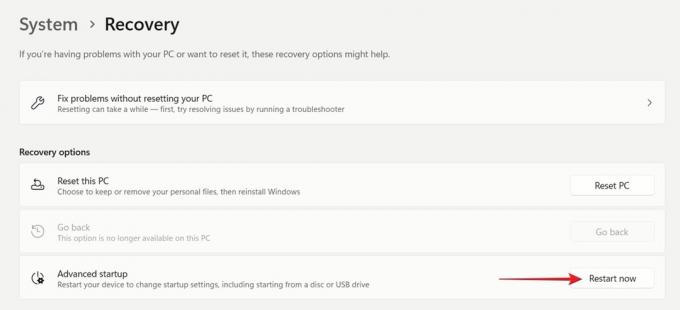
Di Windows 10, Anda akan menemukan opsi yang sama dengan membuka Pengaturan -> Pembaruan & Keamanan -> Pemulihan dan itu Restart sekarang tombol di bawah Startup tingkat lanjut.
Pergi ke Pemecahan Masalah -> Atur UlangPC ini untuk memulai proses.
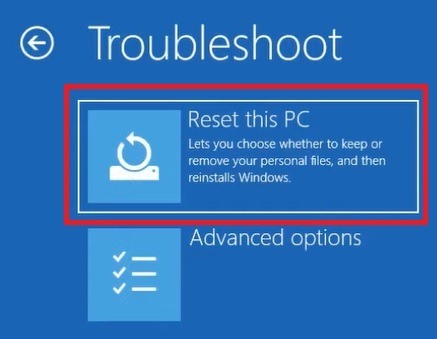
Tip: melihat Kesalahan “Sesuatu tidak berjalan sesuai rencana”. saat Anda mencoba memperbarui Windows? Pelajari cara memperbaikinya.
3. Periksa Korupsi File Sistem
Jika file sistem di PC Anda rusak seiring berjalannya waktu, ini mungkin menjadi alasan Anda mengalami masalah saat mencoba mereset PC Anda. Atasi ini dengan melakukan pemindaian SFC.
Dari jendela Command Prompt yang ditinggikan, ketik perintah berikut, lalu tekan Memasuki.
sfc /scannow
Izinkan alat tersebut memindai file sistem yang hilang dan rusak. Jika ditemukan, pihaknya akan memperbaikinya. Nyalakan ulang PC Anda, dan coba atur ulang perangkat Anda lagi.
4. Mulai ulang Lingkungan Pemulihan Windows
Jika Windows RE tidak berfungsi dengan baik, hal ini dapat menyebabkan kesalahan “Ada masalah saat menyetel ulang PC Anda”. Solusinya adalah dengan me-restart layanan.
Buka Command Prompt dengan izin yang lebih tinggi, dan ketik perintah berikut:
reagentc /disable
Nyalakan ulang PC Anda. Buka cmd lagi, dan masukkan perintah ini:
reagentc /enable
Periksa apakah Anda dapat mereset PC Anda sesuai kebutuhan.
FYI: pelajari caranya periksa spesifikasi PC Anda ketika kebutuhan itu muncul.
5. Lakukan Perbaikan Startup
Masalah dengan startup Windows mungkin menghalangi sistem Anda untuk memulai proses reset pada PC Anda. Oleh karena itu, coba gunakan alat Perbaikan Startup Windows untuk menambal masalah apa pun.
Akses Windows RE seperti yang dijelaskan sebelumnya, tapi kali ini masuk ke Pemecahan Masalah -> Opsi Lanjutan, dan pilih Perbaikan Permulaan untuk memulai proses.
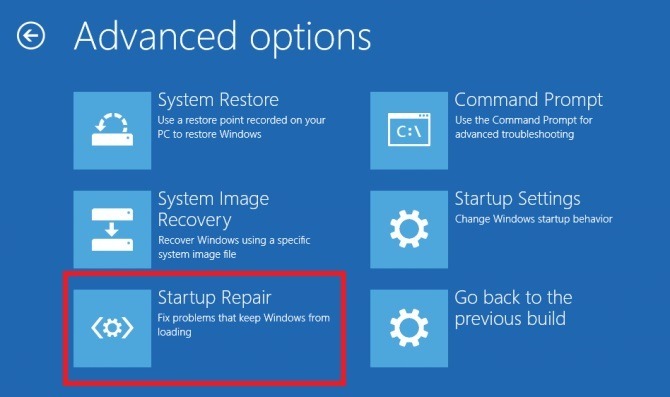
6. Gunakan Titik Pemulihan
Jika sebelumnya Anda telah membuat titik pemulihan, gunakan sekarang untuk mengembalikan sistem Anda ke keadaan sebelumnya ketika masalah tidak muncul. Melakukan pemulihan sistem akan secara efektif membatalkan perubahan yang baru-baru ini Anda buat pada PC Anda, yang mungkin merupakan penyebab kesalahan “Ada masalah saat menyetel ulang PC Anda”.
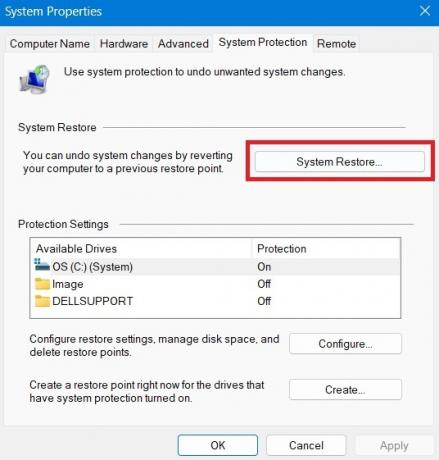
Mengembalikan perangkat Anda ke titik pemulihan tidak akan memengaruhi file Anda, namun akan menghapus aplikasi, driver, atau pembaruan apa pun yang diinstal setelah titik pemulihan tersebut dibuat. Lihat postingan kami untuk mempelajari cara memulai memulai Pemulihan Sistem di PC Anda.
Tip: jika Pemulihan Sistem tidak berfungsi sebagaimana dimaksud, cobalah tips berikut untuk mulai menggunakannya.
7. Lakukan Instalasi Baru
Jika tidak ada metode yang dirinci sejauh ini yang berhasil untuk Anda, Anda mungkin harus melakukan instalasi bersih. Karena tujuan awalnya adalah menginstal ulang Windows, mengapa tidak menginstal salinan baru? Ingatlah bahwa tindakan ini akan menghapus semua data Anda, termasuk file, aplikasi, dan data lainnya membuat cadangan mungkin teratur.
Cara mudah untuk menginstal ulang sistem operasi adalah dengan Anda versi Windows pilihan pada disk atau flash drive. Jika Anda tidak yakin bagaimana memulainya, panduan kami berisi semua langkah, serta opsi alternatif untuk menginstal Windows di perangkat Anda.
Tip: tahukah kamu bahwa kamu bisa instal Windows 11 bahkan pada perangkat yang tidak didukung? Pelajari cara melakukannya.
Banyak hal yang bisa salah pada komputer Windows Anda, namun penting untuk tidak panik, karena biasanya ada cara untuk mengatasi masalah ini. Misalnya, jika Anda menemukan bahwa menu daya tidak ada, pelajari cara memecahkan masalah tersebut Kesalahan “Saat ini tidak ada opsi daya yang tersedia”.. Alternatifnya, pelajari apa yang harus dilakukan jika Anda bilah tugas berhenti bekerja.
Kredit gambar: Pik gratis. Semua tangkapan layar oleh Alexandra Arici.
Berlangganan newsletter kami!
Tutorial terbaru kami dikirimkan langsung ke kotak masuk Anda


